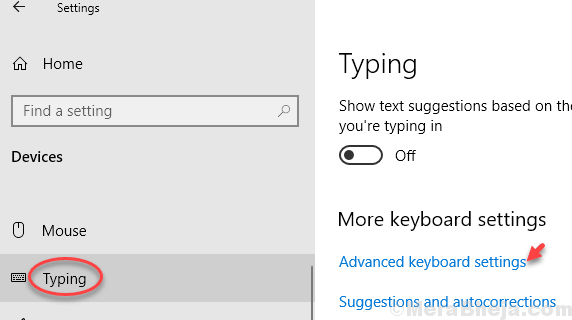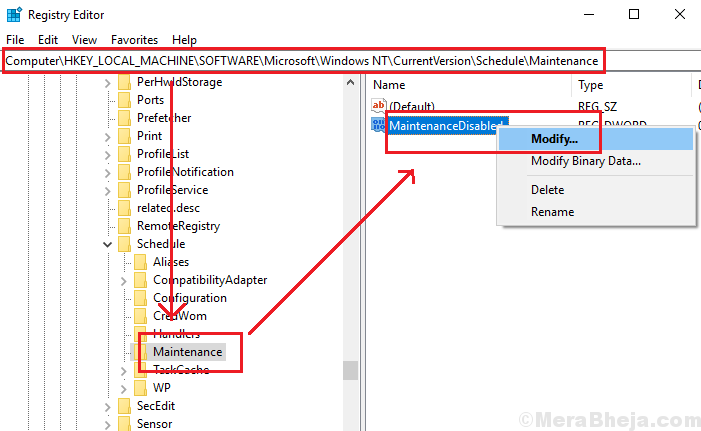많은 Windows 사용자는 시스템에서 Windows 기능 켜기/끄기 창을 시작할 때 몇 분이 지나도 기능 목록이 나타나지 않고 여전히 비어 있거나 비어 있으며 이에 대해 아무 것도 할 수 없습니다. 그것. 이 창의 기능이 무엇인지 궁금하시다면 간단히 설명드리겠습니다.
Windows는 OS 내에 많은 기능을 가지고 있으며 시스템 성능과 사용자 경험을 향상시킵니다. 이 Windows 기능은 시스템에 설치된 모든 기능을 나열하며 Windows 기능 켜기/끄기 마법사를 사용하여 활성화하거나 비활성화할 수 있습니다. 활성화 또는 비활성화해도 기능이 설치되거나 제거되지는 않지만 시스템에 남아 있습니다.
광고
시스템에서 이와 동일한 문제가 발생하는 경우 이 문제를 해결하는 데 도움이 될 수 있는 몇 가지 솔루션을 아래에 정리했습니다.
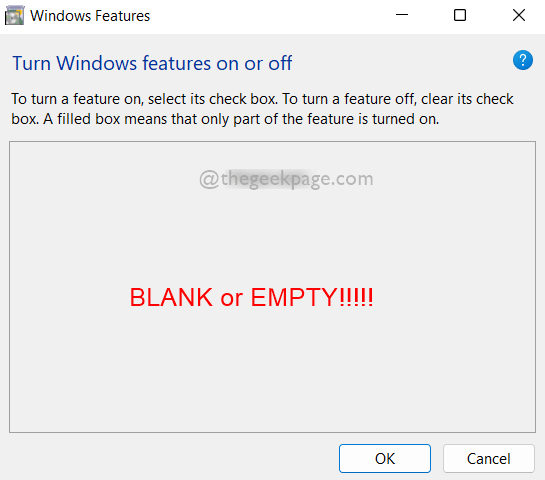
목차
수정 1: 시스템에서 SFC 스캔 수행
시스템의 일부 손상된 파일은 Windows 기능 켜기 또는 끄기 창에서 Windows 기능 목록을 로드하는 데 방해가 될 수 있습니다. 따라서 시스템 파일 검사기 검사를 실행하면 손상된 파일을 감지하여 사용자가 해당 파일을 교체하거나 삭제할 수 있고 이 문제를 해결할 수 있습니다. 아래에 제공된 몇 가지 간단한 단계를 따르십시오.
1단계: 누르기 윈도우 + R 열려면 키보드의 키를 함께 사용하십시오. 달리다 상자.
2단계: 입력 cmd 실행 명령 상자에서 Ctrl + Shift + Enter 함께 열 수 있는 키 명령 프롬프트 같이 관리자.
3단계: 클릭하여 UAC 프롬프트 수락 네 계속하다.

4단계: 명령 프롬프트에서 다음을 입력합니다. sfc /scannow 그리고 치다 입력하다 키를 눌러 아래와 같이 실행합니다.
노트: 이 스캔 프로세스는 약간의 시간이 걸리므로 완료될 때까지 참을성 있게 기다려 주십시오.
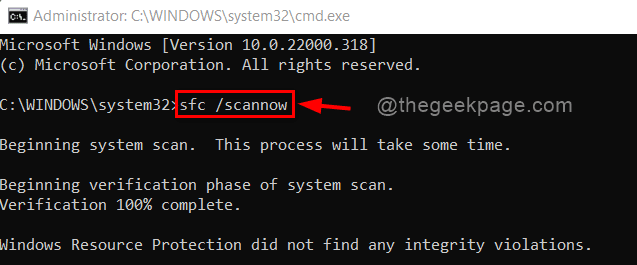
5단계: 손상된 시스템 파일이 없으면 Windows 리소스 보호에서 무결성 위반을 찾지 못함을 표시합니다.
광고
6단계: 결과에 나열된 손상된 파일이 있으면 교체하거나 삭제합니다.
7단계: 명령 프롬프트를 닫습니다.
이 수정 프로그램은 이 문제를 해결해야 합니다. 그렇지 않은 경우 아래에 언급된 다른 수정을 진행하십시오.
수정 2: DISM 복원 상태 실행
1단계: 누르기 윈도우 + R 열려면 키보드의 키를 함께 사용하십시오. 달리다 상자.
2단계: 입력 cmd 실행 명령 상자에서 Ctrl + Shift + Enter 함께 열 수 있는 키 명령 프롬프트 같이 관리자.
3단계: 클릭하여 UAC 프롬프트 수락 네 계속하다.

4단계: 명령 프롬프트에서 아래에 제공된 명령을 복사하여 붙여넣고 탭하십시오. 입력하다 열쇠.
DISM /온라인 /Cleanup-Image /RestoreHealth
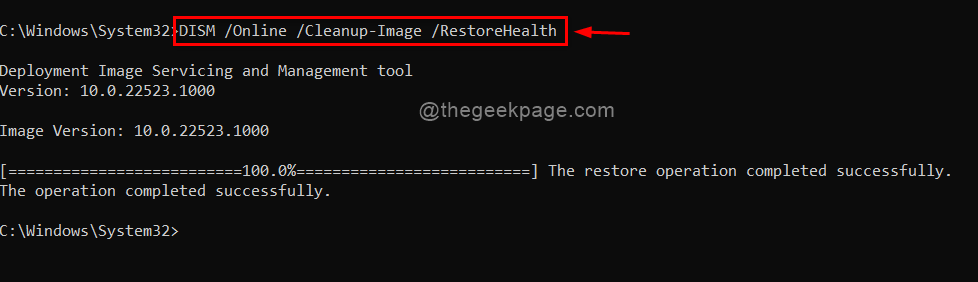
5단계: 작업이 완료되면 문제가 있으면 수정합니다.
6단계: 명령 프롬프트를 닫습니다.
그게 다야!
이 수정으로 문제가 해결되기를 바랍니다.
광고
수정 3: 명령 프롬프트를 사용하여 StoreDirty 레지스트리 키 삭제
1단계: 누르기 윈도우 + R 열려면 키보드의 키를 함께 사용하십시오. 달리다 상자.
2단계: 입력 cmd 실행 명령 상자에서 Ctrl + Shift + Enter 함께 열 수 있는 키 명령 프롬프트 같이 관리자.
3단계: 클릭하여 UAC 프롬프트 수락 네 계속하다.

4단계: 아래 주어진 명령을 실행합니다.
등록 삭제 HKLM\COMPONENTS /v StoreDirty
5단계: 레지스트리 파일에 StoreDirty라는 레지스트리 키가 없으면 오류: 시스템이 지정된 레지스트리 키 또는 값을 찾을 수 없습니다.가 표시됩니다. 이 메시지를 무시하십시오. 걱정할 것이 없습니다.
6단계: 오류 없이 명령을 실행하면 StoreDirty 레지스트리 키를 지우거나 삭제했음을 의미합니다.
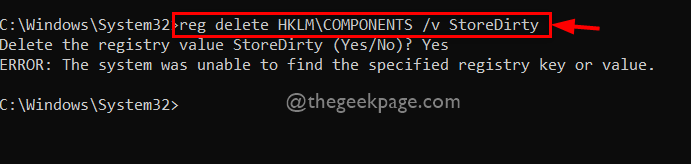
7단계: 명령 프롬프트를 닫습니다.
문제가 해결되기를 바랍니다.
수정 4: Windows 모듈 설치 프로그램의 시작을 자동으로 변경
1단계: 누르기 윈도우 + R 열려면 키보드의 키를 함께 사용하십시오. 달리다 상자.
광고
2단계: 입력 서비스.msc 실행 상자에서 입력하다 열 수 있는 열쇠 윈도우 서비스.

3단계: 서비스 목록을 아래로 스크롤하여 Windows Modules Installer 서비스를 찾습니다.
4단계: 더블 클릭 Windows 모듈 설치 프로그램 서비스를 클릭하여 속성 창을 엽니다.
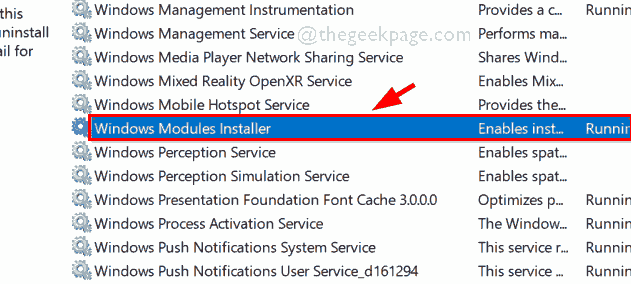
5단계: 속성 창에서 중지 버튼을 눌러 서비스를 중지합니다.
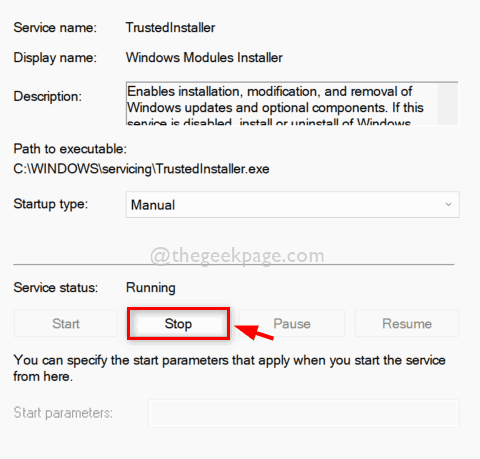
6단계: 그런 다음 수동 의 드롭다운 목록을 보려면 시작 유형.
7단계: 선택 자동적 인 목록에서.
8단계: 선택 후 클릭 시작 버튼을 눌러 Windows Modules Installer 서비스를 시작합니다.
9단계: 완료되면 클릭 적용하다 그리고 좋아요 변경하고 창을 닫습니다.
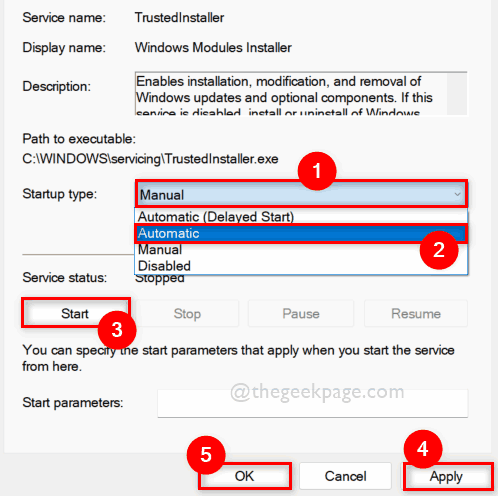
광고
10단계: 시스템을 다시 시작하고 문제가 해결되었는지 확인합니다.
문제가 해결되기를 바랍니다.
수정 5: 시스템 복원
위의 수정 사항 중 어느 것도 효과가 없다면 이것이 확실히 도움이 될 궁극적인 솔루션입니다. 시스템을 복원하면 시스템이 완벽하게 작동하던 마지막 저장된 지점으로 이동합니다. 제발 여기를 클릭하십시오 시스템 복원에 대한 기사를 읽으십시오.
그게 다야
이 게시물이 유익하고 도움이 되었기를 바랍니다.
아래에 의견을 남겨 어떤 수정 사항이 도움이 되었고 답변해야 할 질문이 있는지 알려주십시오.
감사합니다!